Н ебольшая утилита Wise Data Recovery – это инструмент для восстановления удалённых файлов после очистки корзины Windows. Утилита потенциально входит в состав другого, более известного продукта для комплексной чистки и оптимизации операционной системы Wise Care 365 , но также может быть использована как отдельный устанавливаемый в систему Windows продукт. Wise Data Recovery умеет восстанавливать файлы, удалённые с разделов жёсткого диска и подключённых к компьютеру съёмных носителей — внешних жёстких дисков, флешек, SD-карт памяти и т.п.
Будучи простейшим инструментом, утилита предлагает интуитивный интерфейс, где для старта поиска удалённых файлов достаточно выбрать раздел диска или съёмный носитель из выпадающего перечня в левой верхней части окна. Для сужения области поиска в правой верхней части окна предназначается поле ввода ключевых слов, присутствующих в названиях искомых файлов. Выпадающий перечень под поисковым полем служит для фильтрации искомого контента по категориям – файлы архивов, файлы электронной почты, документы, картинки, видео- и аудиофайлы.
Как восстановить случайно удаленные файлы с компьютера? Бесплатная программа Wise Data Recovery.
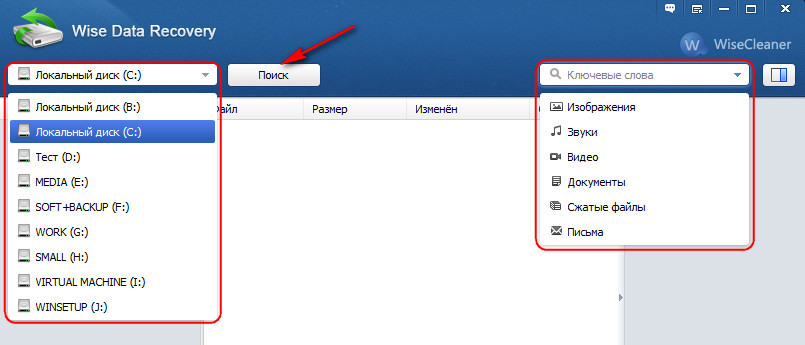
Категории файлов – это подборки распространённых форматов файлов того или иного типа контента. Если стоит задача восстановления файла какого-то определённого формата, его расширение нужно вписать в поле поиска по ключевым словам. Для максимального сужения области поиска расширение файла лучше указывать с допиской звёздочки и точки впереди. Например:
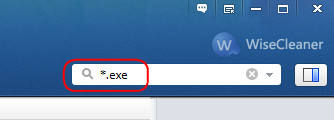
Результаты поиска будут отображены в центре окна утилиты, в таблице, сортируемой по названиям файлов, их размеру, дате изменения, пути размещения до удаления и состоянию. Состояние файлов – по сути, перспектива их восстановления — обозначается цветной маркировкой, система значений которой позаимствована у обычного дорожного светофора. Зелёный маркер предвещает успешное восстановление файлов. Жёлтый маркер обещает менее благополучный исход операции, но и не отбирает шансов. Красный маркер – приговор, фабулу которого определяет простейшая причинно-следственная связь: файлы перезаписаны другими данными, вследствие чего их восстановление не представляется возможным.
Для удалённых файлов картинок Wise Data Recovery предусматривает возможность отображения их превью на правой боковой панели окна. Но превью будет доступно не для всех картинок, причём даже не для всех с зелёным маркером.
Нужные для восстановления файлы отмечаем галочкой, а далее жмём кнопку внизу «Восстановить».
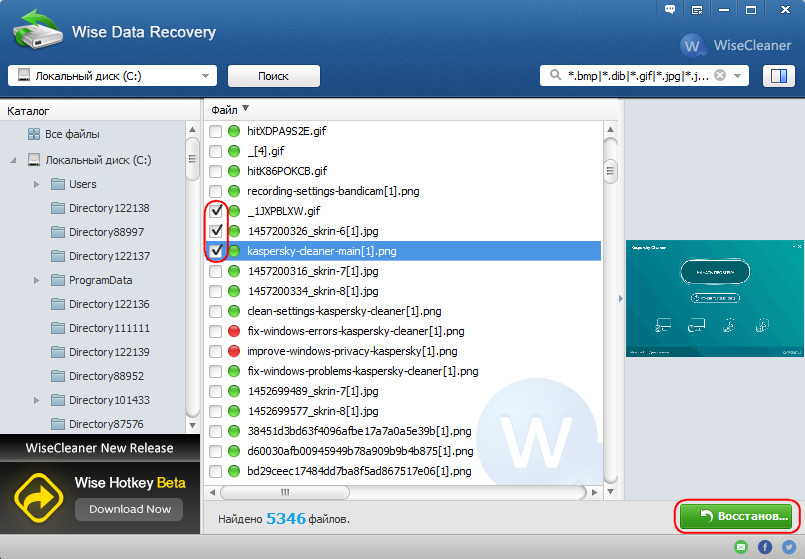
В окне обзора папок выбираем папку, куда будут помещены восстановленные файлы. Папку желательно выбрать на отличном от исходного разделе диска или съёмном носителе, чтобы избежать возможной перезаписи данных на конкретных секторах устройств хранения данных.
How to Get Your Lost Files Back — Wise Data Recovery Tutorial
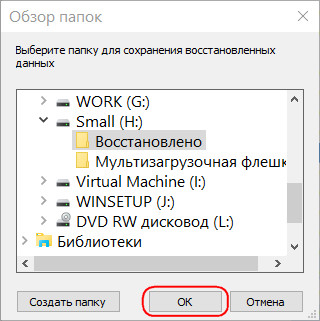
По завершении восстановления данных указанная папка сама откроется в проводнике Windows.
Многим хороша утилита Wise Data Recovery – и бесплатная, и простенькая, и легковесная, и с интуитивным интерфейсом, и оперативненько поиск удалённых файлов осуществляет, однако огромные надежды на неё возлагать не стоит. Отчасти потому что дело имеем всё же не с профессиональным инструментом с возможностью глубокого сканирования устройств хранения данных, а отчасти и в силу причин, по которым и последние не всегда могут справиться с восстановлением удалённых файлов после очистки корзины. В любом случае – хоть с помощью минималистичной утилиты, хоть посредством мощной какой-то программы для восстановления данных с функцией глубокого сканирования – спасти удалённые файлы после того, как поверх них будут записаны другие данные, не получится. Отдельные программы разве что могут предусматривать возможность восстановления данных после форматирования раздела диска или съёмного носителя, но Wise Data Recovery – не из их числа.
Если Wise Data Recovery не сможет справиться с восстановлением нужных файлов, возможно, поставленная задача будет под силу более мощным программам с функцией глубокого сканирования устройств хранения данных. Таким, как, например, Disk Drill, Easy Data Recovery, R-Studio, Recuva.
Тем не менее спрос не ударит в лоб, если в работе с компьютером используется упомянутый выше комплексный чистильщик-оптимизатор Wise Care 365. Функционал этой программы можно пополнить утилитой Wise Data Recovery, установив её на компьютер всего лишь одним кликом. Для этого в интерфейсе Wise Care 365 на боковой панели инструментов первой вкладки «Проверка» необходимо выбрать ярлык с надписью «Восстановление удалённых файлов».
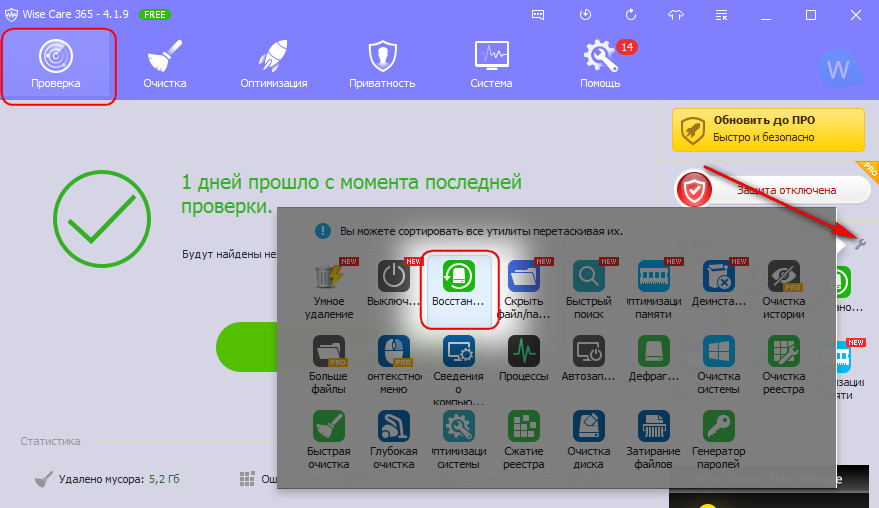
Отдельно скачать утилиту Wise Data Recovery можно с её официального сайта.
Источник: www.white-windows.ru
Восстановление удаленных файлов в программе Wise Data Recovery
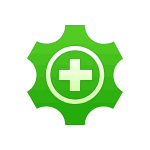
Продолжая писать про бесплатные программы для восстановления данных, сегодня остановлюсь на еще одном таком продукте — Wise Data Recovery. Посмотрим, что он может.
Программа действительно полностью бесплатна, в ней нет рекламы (кроме рекламы собственного продукта разработчика — Wise Registry Cleaner) и она почти не занимает места на жестком диске. Скачать ее можно с сайта разработчика (ссылка в конце статьи).
Тест восстановления файлов в программе
Во всех статьях про программы, связанные с восстановлением данных, я использую стандартную флешку, на которую в файловой системе FAT32 копирую определенное количество фотографий и документов, часть из которых отсортированы по папкам, затем удаляю все с флешки и, последним этапом, форматирую флешку в NTFS.

Файлов, которые можно восстановить, не найдено
Все описанное я проделал и в этот раз, на что программа Wise Data Recovery мне сообщила, что ничего не найдено. Попробовал еще один вариант — просто отформатировать флешку, причем в ту же файловую систему — опять 0 найденных файлов.
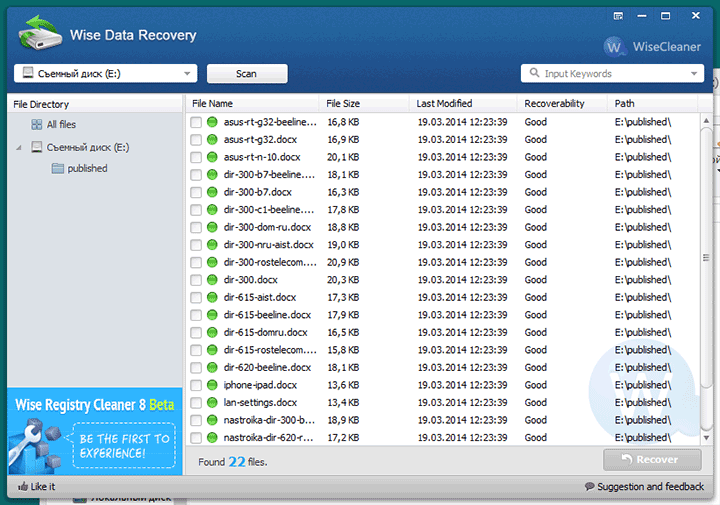
Удаленные файлы, которые можно восстановить
И только с просто удаленными файлами программа справилась хорошо — успешно получилось восстановить эти файлы, все они оказались в целости и сохранности.
Добавить мне особенно нечего, вот что имеем в итоге:
- Если вы случайно удалили файл или файлы, то можно попробовать их восстановить с помощью Wise Data Recovery
- Во всех остальных случаях программа не подойдет и, например, бесплатная программа Recuva справляется с описанными выше задачами куда лучше.
Источник: remontka.pro
Wise Data Recovery 6.1.3.495

Wise Data Recovery — бесплатный инструмент для восстановления удаленных данных от компании WiseCleaner. При помощи Wise Data Recovery можно вернуть случайно удаленные документы, фотографии, видеоматериалы и другие данные с вашего жесткого диска или другого накопителя информации.
Многоязычная поддержка интерфейса, высокая скорость сканирования и 24 часовая он-лайн поддержка только украшают программу. Как и в других продуктах компании, в Wise Data Recovery разберется даже новичок.
Особенности и возможности Wise Data Recovery
- более 30 языков интерфейса программы
- восстанавливает данные с любых накопителей информации
- усовершенствованный алгоритм сканирования
- выбор типа файлов восстановления
- поиск по ключевым словам
- отображение результатов анализа удаленных данных
- поддерживаемые файловые системы:
- FAT, FAT12, FAT16, FAT32
- exFAT
- NTFS
Установка Wise Data Recovery
Все продукты от WiseCleaner устанавливаются очень просто, после запуска установочного файла «WDRSetup» следует прочитать и принять лицензионное соглашение, выбрать папку для установки утилиты и нажать на кнопку «установить». Установка завершена.

| Разработчик: | WiseCleaner |
| Версия: | 6.1.3.495 |
| Дата обновления: | 26.08.2022 |
| Операционная система: | Windows XP / Vista / 7 / 8 / 8.1 / 10 |
| Язык интерфейса: | многоязычный (русский есть) |
| Категория: | Восстановление |
| Размер файла: | 12.2 MB / 6.64 MB |
Скачать Wise Data Recovery 6.1.3.495
Информация была полезной? Поделитесь ссылкой в соцсетях! Спасибо!
Другие программы в этой категории:
AVZ — бесплатная антивирусная утилита, не требующая установки, предназначенная для восстановления системы, обнаружения и удаления вредоносных программ
Offline NT Password and Registry editor — бесплатная программа с открытым кодом для восстановления забытого пароля от учетной записи Windows
Recuva — программа для восстановления удаленных файлов с жестких дисков и флешек
R.Saver — бесплатная утилита, которая поможет восстановить удаленные данные пользователей
FreeUndelete — бесплатная программа для восстановления удаленных файлов
Wise PC 1stAid — программа для исправления ряда типовых ошибок Windows и последствий заражения вирусами
Источник: spvcomp.com